Ver un plan de acción
Objetivo
Ver un plan de acción y el historial de cambios del plan de acción en Procore.
Temas a considerar
- Permisos de usuario necesarios:
- Para ver un plan de acción, permisos de nivel "Solo lectura" o superior en la herramienta Planes de acción del proyecto.
- Para ver el historial de cambios de un plan de acción, permisos de nivel "Administrador" en la herramienta Planes de acción del proyecto.
- Información adicional:
- Los elementos no se pueden eliminar del historial de cambios.
- La barra 'Progreso' refleja el número de elementos 'Cerrados' en el plan.
Requisitos
Pasos
- Vaya a la herramienta Planes de acción del proyecto.
- Busque el plan de acción que desee ver y haga clic en Ver o Editar.
Nota: Los planes de acción publicados tienen un botón de "Ver". Los planes de acción no publicados tienen un botón "Editar". - Vea la "Información general" sobre el plan de acción.
- Consulte la 'Sección y elementos' para el plan de acción.
- Opcional: Haga clic en Historial de cambios para ver el historial de cambios.
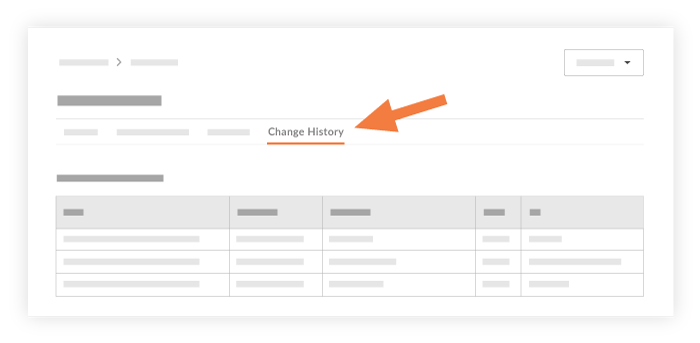
- El historial de cambios resume las acciones siguientes realizadas en los planes de acción:
- Creado o eliminado
- Quién ha creado o eliminado el plan de acción
- Fecha y hora del cambio
- Cambio de tipo
- Quién ha realizado el cambio
- Detalles del cambio
- Desde qué se cambió y a qué se cambió
- La fecha y la hora en que se ha modificado
- Cambiar la ubicación
- Quién ha realizado el cambio
- Detalles del cambio
- Desde qué se cambió y a qué se cambió
- La fecha y la hora en que se ha modificado
- Cambio de gestor del plan
- Quién ha realizado el cambio
- Detalles del cambio
- Desde qué se cambió y a qué se cambió
- La fecha y la hora en que se ha modificado
- Aprobador del plan añadido o eliminado
- Quién ha realizado el cambio
- Detalles del cambio
- Desde qué se cambió y a qué se cambió
- La fecha y la hora en que se ha modificado
- Se añade o se elimina la sección
- Quién añadió o eliminó la sección
- Detalles del cambio
- Desde qué se cambió y a qué se cambió
- La fecha y la hora en que se ha modificado
- Se cambia la fecha límite.
- Quién ha hecho cambiar la fecha
- Detalles del cambio
- Desde qué se cambió y a qué se cambió
- La fecha y la hora en que se ha modificado
- Artículo añadido o eliminado
- Quién ha realizado el cambio de elemento
- Detalles del cambio
- Desde qué se cambió y a qué se cambió
- La fecha y la hora en que se ha modificado
- Cambio de estado del plan de acción
- Quién ha realizado el cambio
- Detalles del cambio
- Desde qué se cambió y a qué se cambió
- La fecha y la hora en que se ha modificado
- Cambio de título
- Quién hizo el cambio de título
- Detalles del cambio
- Desde qué se cambió y a qué se cambió
- La fecha y la hora en que se ha modificado
- Estado del artículo cambiado
- Quién ha cambiado el estado del artículo
- La fecha y la hora en que se ha modificado
- De qué estado se cambió y a qué se cambió
- Estado del artículo actualizado automáticamente
- Quién completó la acción que activó el cambio de estado automático
- La fecha y la hora en que se ha modificado
- De qué estado se cambió y a qué se cambió
- Creado o eliminado
- El historial de cambios resume las acciones siguientes realizadas en los planes de acción:

